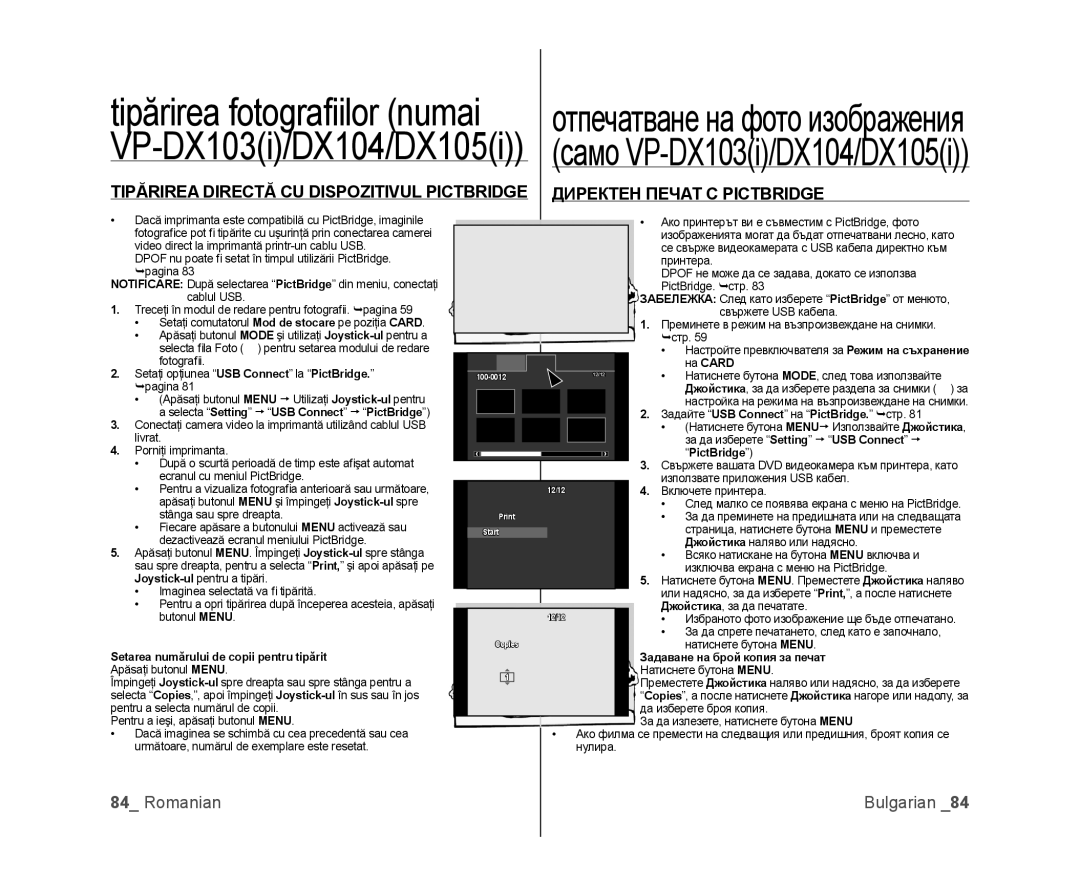DVD
Caracteristici de bază ale camerei video cu DVD
Предупреждения за безопасност
Avertismente de siguranţă
Precauţii
Предпазни мерки
Важна информация за използването
Informaţii importante despre utilizare
Записаното съдържание не подлежи на компенсиране
Despre Acest Manual DE Utilizare
Всички права запазени
Precauţii la utilizare
Предпазни мерки по време на използване
Не използвайте DVD видеокамерата близо до корозионни газове
Nu expuneţi camera video cu DVD la fum sau aburi
Не излагайте DVD видеокамерата на сажди или пара
Nu supuneţi camera video cu DVD la insecticide
Cuprins
Съдържание
Video CU DVD
ÎNRESGISTRARE/ Redare
Editarea Imaginilor Video
Режим НА DVD
Cuprins Съдържание
Отстраняване Неизправности Спецификации
Conectarea LA UN PC Numai
Depanarea Specificaţii
Свързване КЪМ Компютър Само ЗА VP-DX103i/DX104/ DX105i
При записване на филми на a DVD диск
Când înregistraţi filme pe un disc DVD
Selectaţi discul corect
Изберете подходящ диск
Заснемане на филм или фото изображения стр ~37
continuare продължение
Finalisat
Bază Основните функции
Prezentare a funcţiilor de
Finalisatd
Familiarizarea cu camera video cu DVD
Запознаване с вашата DVD видеокамера
Vedere DIN Faţă ŞI DIN Dreapta
Изглед Отпред И Отдясно
Vedere DIN Partea Stângă ŞI DE JOS
Изглед Отляво И Отдолу
DVD видеокамера
Familiarizarea cu camera
Video cu DVD
Vedere DE SUS ŞI DIN Spate Изглед Отзад И Отгоре
Pregătirea
Подготовка
Buton START/STOP Buton Display Buton Omitere Buton Oprire
Montarea Bateriei Mici
Поставяне НА Батерията ТИП Копче
Medicul
Înregistrare, butonul Бутона Заснемане старт
Стоп, бутона Photo и
Reglarea unghiului Егулиране на ъгъла
Pregătireaподготовка
Încărcarea Acumulatorului Зареждане НА Батерията
Pentru a încărca acumulatorul
Despre durata de viaţă a acumulatorului
Despre acumulatori
Întreţinerea acumulatorului
За батериите
Индикатор за зареждане
Indicator încărcare
Încărcarea acumulatorului
Utilizaţi numai acumulatori
Durata de înregistrare continuă fără zoom
Acumulator
Oră 50 min
Батерия
На DVD видеокамерата
Използване на DVD видеокамерата с адаптера за променлив ток
Изключено
În caz contrar camera se poate defecta
Setarea modurilor de funcţionare
Funcţionarea Elementară a Camerei Video CU DVD
Pornirea şi oprirea camerei video cu DVD
Включване и изключване на DVD видеокамерата
Indicatori DE Ecran Индикатори НА Екрана
Подготовка
Modul Redare cameră video cu DVD
3 4 5 6
Modul Înregistrare cameră digitală
Режим на запис на цифрова камера
Режимът на цифрова камера е само за моделите
3 4 5
Modul Redare cameră digitală Video
Modul Redare cameră digitală Foto
Режим на възпроизвеждане на цифрова камера Video
Utilizarea JOYSTICK-ULUI
Pregătirea Подготовка
Utilizarea Butonului Afişare Използване НА Бутона Дисплей
Използване НА Джойстика
Utilizarea Ecranului LCD
Използване НА LCD Екрана
Utilizarea Vizorului Използване НА Визьора
Първоначална Настройка Език НА
Избор на език на екранния дисплей
Language , apoi apăsaţi Joystick-ul
Apăsaţi Joystick-ul
Activarea/dezactivarea afişajului pentru dată şi oră
Джойстика
01/JAN/2008
Modul cameră video cu
Преди да заснемате
Избор НА Носителя ЗА Съхранение само VP-DX103i/DX104/DX105i
La utilizarea unui disc nou formatarea unui disc nou
Когато поставяте нов диск форматиране на нов диск
Pickup lens
Timp de înregistrare pentru imagini video
Scoaterea discului
Изваждане на диск
Време за заснемане на видеофилми
Înregistrarea Imaginilor Video Заснемане НА Филми
Apăsaţi butonul pornire/oprire înregistrare
Apăsaţi din nou butonul pornire/oprire înregistrare
DVD-RW VR режим
Îînregistrarea Facilă Pentru Începători
Modul EASY.Q Easy Q
Modul cameră video cu
Възпроизвеждане НА Филми Само
Stocare pe poziţia Disc
Zoom Варио
Pentru a mări Приближаване
Pentru a micşora Отдалечаване
Redarea Imaginilor Video Възпроизвеждане НА Филми
Imaginea selectată apare pe ecran şi este redată
Automat Pentru a opri redarea, împingeţi Joystick-ulîn jos
Diverse operaţii de redare
Reglarea volumului
Регулиране на силата на звука
012 Различни операции при възпроизвеждане
Редактиране на филми
Ştergerea Imaginilor Изтриване НА Филми
Apăsaţi Joystick-ul
Edit
Lista DE Redare Списък ЗА Изпълнение
Ce este o listă de redare?
Какво е списък за изпълнение?
Va apărea mesajul Add selected files to Playlist?
Crearea unei liste de redare
Създаване на списък за изпълнение
Edit
Va apărea mesajul Arrange selected a file to this
Подреждане на филмите в списък за изпълнение
Ordonarea imaginilor video într-o listă de redare
Order?
Va apărea mesajul Delete files from playlist? Original
Изпълнение
Pe Joystick-ul
file not deleted
Изтриване на филмите в списък за изпълнение
Liste de redare
Ştergerea unei secţiuni de imagine video din cadrul unei
Ще се появи съобщението DVD needs to finalise for other
Да възпроизведете DVD-RW дискове
DVD disc manage Управление на дискове
Pentru a reda discuri DVD-RW înregistrate în modul VR
Аписани в режим VR
Manage Disc Unfinalise, apoi apăsaţi pe Joystick
Definalizarea Discurilor Премахване НА Финализиране
Manage
Джойстика
Форматиране НА Диска
DVD disc manage
Formatarea Discului
Joystick
Disc Name, Disc Type, Disc Format, Used
Informaţii Disc
Информация ЗА Диска
Type, Disc Format, Used и Free
Memorie
Label-pasting portion
Inserarea unui card de
Изваждане на карта с памет
Masuri de precauţie comune tuturor cardurilor de memorie
Card de memorie SD
MMCCard Multi Media
Manevrarea unui card de memorie
Notă asupra utilizării
Бележка за използването
Timp DE Înregistrare ŞI Numărul DE Imagini
Време ЗА Запис И Брой Изображения
Modul cameră digitală numai
Натиснете бутона Старт/стоп на заснемане
Realizarea Fotografiilor Заснемане НА Фото Изображения
Apăsaţi butonul Photo pentru a efectua fotografi a
Redarea Imaginilor Video
Apăsaţi Joystick-ul
Vizualizarea Fotografiilor Разглеждане НА Фото Изображения
Setaţi funcţia de prezentare diapozitive la redare
Continuă Показване
Съхранение на CARD. стр
Joystick-ul
Ştergerea Imaginilor Изтриване НА Изображения
Съхранение на CARD. стр
Joystick-ul
Utilizarea elementelor de
Използване на
Meniu Елементите от менюто
Tratarea Meniurilor Боравене С Менютата
Елементи ОТ Менюто
Elementele DE Meniu
Elementele meniului Înregistrare
Елементи от менюто за заснемане
Elementele meniului Redare
Utilizarea elementelor de meniu
Използване на елементите от менюто
Елементи от менюто за възпроизвеждане
Елементи НА Менюто Заснемане
Elementele Meniului Înregistrare
Scene ModeAE
Puteţi configura elementele de meniu pentru înregistrare
Съдържание
White Balance
Conţinut
Manual Focus. стр Apăsaţi pe Joystick-ul
Exposure
Setarea manuală a expunerii Ръчна настройка на експонацията
Anti-ShakeDIS
Digital Effect
Setări Conţinut
Focus
Nearer subject Farther subject
Manual
Shutter
Показване на екрана
Условия
Wide
Quality
16 9 Wide
Dezactivează funcţia
Wind Cut
Back Light
Дезактивира функцията
Nite
Light numai VP-DX102/DX105i
Light VP-DX102/DX105i
Atenuare
Fader
Fade
Плавно изчезване
Оптично
Setări Conţinut Afişaj pe ecran
Съдържание
Изпълнява цифрово
Setări Conţinut Afişaj pe ecran
Reset
Reset
Series
Setarea Elementelor DE Meniu
Card Manage numai VP-DX103i/DX104/DX105i
Card Manage VP-DX103i/DX104/DX105i
Date/Time Set
LCD Brightness
LCD Colour
Shutter Sound numai VP-DX103i/DX104/DX105i
Auto Power Off
Beep Sound
Shutter Sound само VP-DX103i/DX104/DX105i
USB Connect numai VP-DX103i/DX104/DX105i
Remote numai VP-DX102/D X104/DX105i
TV Display
AV In/Out numai VP-DX100i/DX103i/DX105i
Transparency
Default Set
Menu Colour
Language
Опция. Преместете Джойстика наляво или надясно, за да
Тази функция действа само в режим Възпроизвеждане
Изберете Print Mark Dpof
Изберете Yes,, а после натиснете Джойстика
PictBridge
Selecta Setting USB Connect PictBridge
На Card
Setarea numărului de copii pentru tipărit
Настройка на опцията за отпечатване на дата/час
Conectarea LA UN TV Свързване КЪМ Телевизор
Conectarea la dispozitive
Свързване към AV устройства
Vizualizarea pe ecran TV
Afişarea imaginii în funcţie de rata ecranului TV
Свързване към AV
Устройства
Conectarea la dispozitive
Utilizarea Voice Plus Използване НА Voice Plus
Натиснете бутона старт/стоп на заснемането
За запис от видеорекордери или DVD/HDD рекордери
Înregistrarea copierea pe un disc
Записване копиране на диск
Pentru a înregistra de la un televizor
Cerinţe DE Sistem
DV Media PRO
Системни Изисквания
Instalarea DV Media PRO
Инсталиране НА DV Media PRO
Инсталиране на приложения Quick Time
Instalarea aplicaţiei Quick Time
Video Codec
DV драйвер, DirectX
Свързване НА USB Кабела
Conectarea Cablului USB
Deconectarea cablului USB
Изваждане на USB кабела
Когато използвате Windows XP/Vista
Când utilizaţi Windows XP/Vista
Când utilizaţi Windows
Когато използвате Windows
Structura folderelor şi fi şierelor de pe cardul de memorie
Труктура на папките и файловете на осителя за съхранение
Formatul imaginii Формат на изображенията
Transferul Fişierelor DE PE Camera Video PE PC
За да използвате функцията за компютъра камера
Utilizarea Funcţiei Cameră PC
Камера
VP-DX103i/DX104/DX105i only стр
Întreţinere şi informaţii suplimentare
Întreţinere
Поддръжка
Почистване и работа с диск
Curăţarea şi utilizarea discului
Mediu de stocare
Consultaţi paginile 30~32, 52~55 pentru detalii
LCD екран
Ecranul LCD
Acumulatorii
Батерии
posibil, X nu este posibil, nu este necesar
Descrierea tipurilor de discuri
Описание на типове дискове
възможно, X невъзможно, не е необходимо
Utilizarea Camerei Video CU DVD ÎN Străinătate
Използване НА Вашата DVD Видеокамера В Чужбина
Depanare
Отстраняване на неизправности
Карти с памет само VP-DX103i/DX104/DX105i
Don’t power off
Recovering Data
Carduri de memorie numai VP-DX103i/DX104/DX105i
PictBridge numai VP-DX103i/DX104/DX105i
PictBridge само VP-DX103i/DX104/DX105i only
Alimentare
Simptome şi soluţii
Симптоми и решения
Afişaje
Запис
Carduri de memorie numai VP-DX103i/DX104/DX105i
Înregistrare
Старт/стоп на заснемане
Mod de stocare pe poziţia Card
Oprire înregistrare şi
На заснемането и момента
Възпроизвеждане на вашата DVD видеокамера
Reglarea imaginii în timpul înregistrării
Настройване на образа по време на заснемане
Redarea pe camera video
Conectarea/dublarea cu alte dispozitive TV, DVD player, etc
Conectarea la un calculator
Свързване към компютър
Общи операции
Operaţii generale
Meniu
Меню
Название НА Модела VP-DX100i/DX100H/DX102
DX105i DX103i/DX104/DX105i
Nume Model VP-DX100i/DX100H/DX102/DX103i/DX104
Contactaţi Samsung Връзка със Samsung World wide По цял свят
Conformitate cu standardul RoHS
RoHS съответствие
Code No. AD68-02550Y-00